画像をUnityにインポートした時にいちいち設定しなおすのは面倒ですよね?
以前はエディタ拡張で自動変更していたのですが、現在のUnityにはPreset Managerという機能があり、簡単に設定できます。
本記事では画像をインポート時にカスタム設定にする方法について、わかりやすく解説します。
Unityで画像インポート時にカスタム設定にする方法
さっそくプリセットの作成とデフォルト設定のやり方を解説します。
STEP
プリセットの作成
まずはプリセットを作成します。
インポートした画像を選択して、カスタムしたい設定をします。
今回は下記の箇所を変更してみました。
- Texture Type:Sprite
- Pixel Per Unit:1
あとはInspectorの右上のプリセットアイコンを開きます。
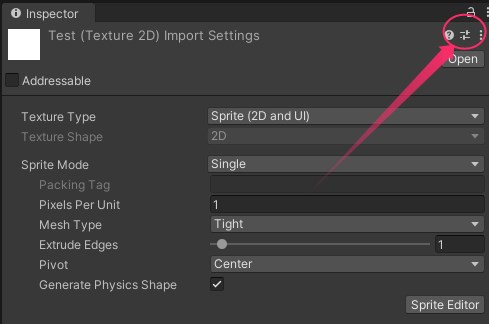
最後にSave current to…ボタンを押してプリセットを保存しましょう。
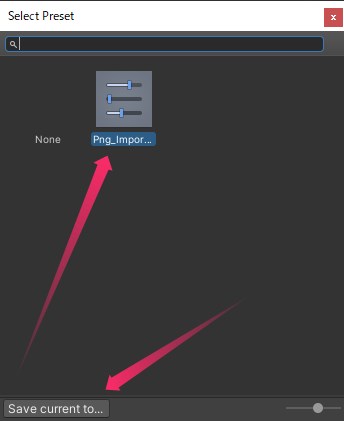
保存先はAsset内に保存します。
Assets > Presetsというフォルダを作成しました。
プリセットのファイル名はPng_Importerとしました。
STEP
プリセットをデフォルト設定にする
保存したプリセットを選択します。
InspectorにAdd TextureImporter default というボタンを押しましょう。
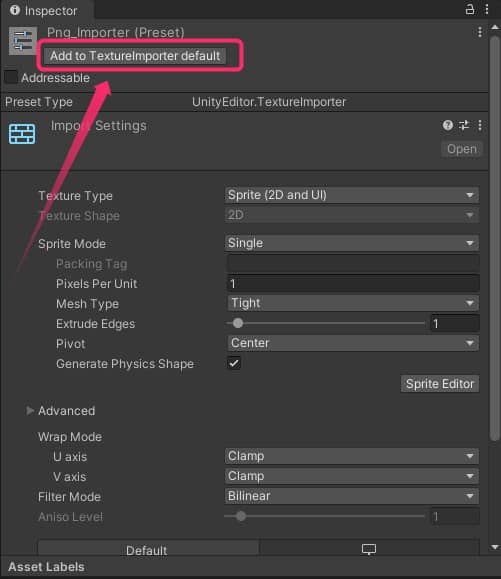
以上で、プリセットのデフォルト設定ができました。
以降、画像をインポートすると上記の設定に変更されます。
さらに細かい条件をつけたい時はEdit>Projet Settings >Preset Managerを開きましょう。
こちらでフィルターをつけたり等の設定ができます。
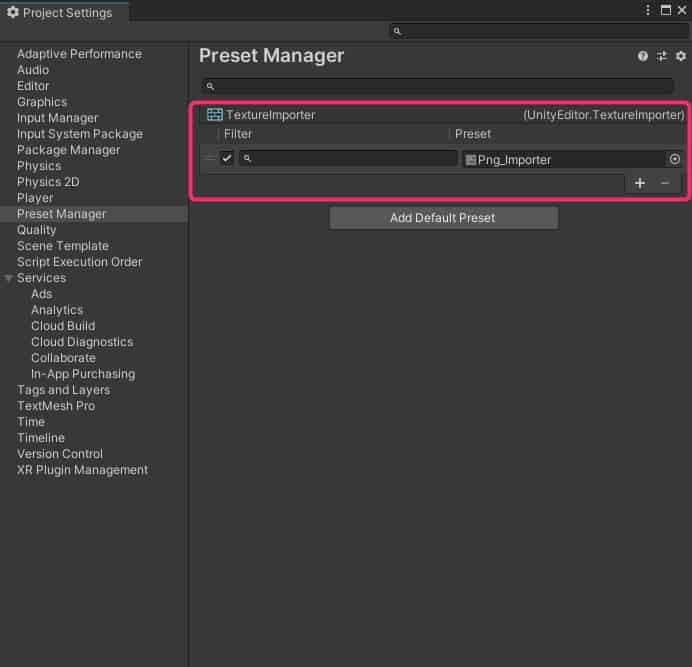
Unityで画像インポート時にカスタム設定にする方法まとめ
本記事では「Unityで画像インポート時にカスタム設定にする方法」について書きました。
インポート設定を自動化したい時は是非、本記事を参考にしてみてください。












